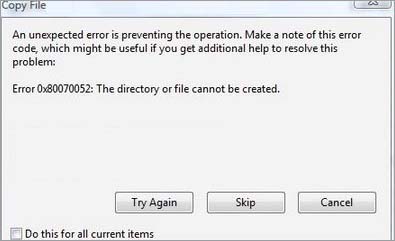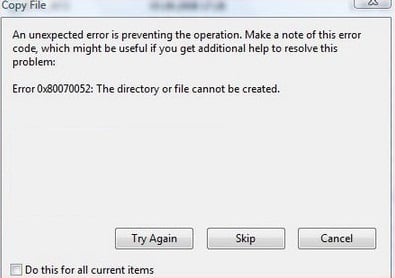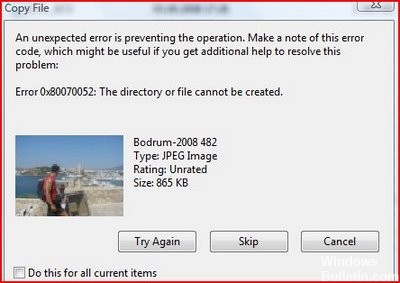Некоторые пользователи сталкиваются с 0x80070052 (каталог или файл не может быть создан) при попытке скопировать файлы на съемный носитель, такой как флэш-диск или внешний жесткий диск. Сообщается, что в большинстве случаев проблема возникает с фотографиями и видео (особенно с именем длиной более 20 символов).
0x80070052 — Не удается создать каталог или файл.
Если вы используете старую файловую систему для съемного диска (например, FAT16), корневая папка может поддерживать только ограниченное количество файлов в корневой папке. В этом случае вы можете полностью избежать ошибки, вставив файлы в подпапку. Но если вы используете более старый системный формат файла, вы можете подумать о форматировании диска и переходе к более новой итерации, чтобы избежать подобных проблем.
Если вы столкнулись с проблемой при попытке скопировать зашифрованные файлы, это, скорее всего, потому, что ключ шифрования нельзя перемещать рядом с файлом. Чтобы это исправить, убедитесь, что Credential Manager и / или сторонняя утилита, которую вы использовали для шифрования файлов, работают в тот момент, когда вы пытаетесь скопировать файл (ы).
Однако в некоторых случаях ошибка 0x80070052 также может быть вызвана повреждением системных файлов. Чтобы исправить это, просто запустите средство проверки ошибок и заново подключите носитель после завершения процесса.
Способ 1: копирование файлов в подпапке
Если вы получите эту ошибку при попытке скопировать файлы в корневую папку, вы можете полностью избежать этой проблемы, скопировав файлы в другое место (из корневой папки).
Имейте в виду, что независимо от используемой файловой системы (FAT16, FAT32, NTFS) каждый из них имеет ограничение относительно количества файлов, которое может содержать корневая папка. Например, если вы используете FAT16, корневая папка не может содержать более 128 файлов.
Многие пользователи, которым мы пытаемся устранить ошибку 0x80070052, подтвердили, что проблема больше не возникает после попытки создания папки на съемном диске (вместо вставки файла непосредственно в корневую папку).
Если вы считаете, что этот сценарий может быть применим к вашей текущей ситуации, просто откройте съемный диск, щелкните правой кнопкой мыши пустое место и выберите «Создать»> «Папка». Затем назовите только что созданную папку, затем вставьте в нее файлы, которые вы хотите скопировать (не корневую папку).
Создание папки для копирования файлов из корневой папки
Убедитесь, что вы все еще сталкиваетесь с тем же 0x80070052 (каталог или файл не может быть создан) даже при копировании файлов из корневой папки.
Если проблема не устранена, перейдите к следующему потенциальному исправлению ниже.
Способ 2: форматирование диска в FAT32
В большинстве случаев ошибка 0x80070052 (каталог или файл не может быть создан) произойдет, если файловая система, в которую вы пытаетесь копировать файлы, отформатирована в более старой файловой системе, которая не может обрабатывать файлы такого масштаба — FAT16 является наиболее распространенный формат файловой системы, который, как сообщается, вызывает эту проблему.
Если вы не уверены, какую файловую систему вы используете для внешнего жесткого диска или флэш-накопителя, вы можете узнать, щелкнув правой кнопкой мыши букву диска в проводнике и выбрав «Свойства» в контекстном меню. На экране «Свойства» выберите вкладку «Общие» и выберите «Файловая система» (в разделе «Тип»).
Обнаружение файловой системы, используемой для съемного диска
Если вы обнаружили, что файловая система имеет более старый формат (отличается от FAT32), есть большая вероятность, что вы сможете решить проблему, отформатировав диск в современной файловой системе, такой как FAT32. Следуйте инструкциям ниже для получения инструкций о том, как это сделать:
- Откройте проводник и определите съемный носитель, который запускает 0x80070052 при попытке скопировать на него файлы. Как только вы увидите его, щелкните его правой кнопкой мыши и выберите «Формат» в появившемся контекстном меню.
Форматирование съемного диска
Примечание. Если на этом диске хранятся важные файлы, создайте их резервные копии перед началом процедуры форматирования — эта операция (даже если вы используете быстрое форматирование) удалит все данные с диска).
- На экране «Формат» убедитесь, что в раскрывающемся меню «Файловая система» установлено значение FAT32. Затем установите размер блока выделения 4096 байт.
Настройка утилиты форматирования
Примечание. Если у вас возникли другие проблемы, связанные с повреждением этого съемного диска, вам может потребоваться снять флажок, связанный с быстрым форматированием. Но имейте в виду, что если вы не выберете быстрое форматирование, операция может занять несколько часов.
- Нажмите Start, чтобы запустить операцию и дождаться завершения процесса.
- После завершения операции попробуйте снова скопировать те же файлы, которые ранее вызывали ошибку 0x80070052, и посмотрите, решена ли теперь проблема.
Если та же проблема все еще возникает или этот сценарий не применим, перейдите к следующему потенциальному решению ниже.
Способ 3: копирование зашифрованных файлов
Если вы столкнулись с этой проблемой при попытке переместить зашифрованные файлы, вам нужно будет принять дополнительные меры предосторожности, чтобы обеспечить передачу ключа шифрования.
В случае, если вы использовали встроенный метод шифрования, все, что вам нужно сделать, это убедиться, что служба, связанная с диспетчером учетных данных, установлена в режим «Автоматически» и работает в момент, когда происходит копирование файла.
Однако, если вы зашифровали файлы извне (с помощью такой службы, как McAfee encryption или другой сторонней утилиты), вам нужно будет убедиться, что программа работает, когда вы копируете зашифрованные файлы.
Вот общее пошаговое руководство, которое позволит вам копировать зашифрованные файлы на флэш-накопитель, не обнаруживая 0x80070052 (каталог или файл не может быть создан):
- Убедитесь, что сторонняя программа, которую вы использовали для шифрования файлов, запущена.
Включение шифрования
Примечание. Игнорируйте этот шаг, если вы использовали только встроенное шифрование Windows.
- Нажмите клавишу Windows + R, чтобы открыть диалоговое окно «Выполнить». Когда вы увидите окно «Выполнить», введите «service.msc» внутри текстового поля и нажмите Enter, чтобы открыть экран «Службы».
Чтобы открыть сервисы, наберите «services.msc» в команде RUN.
- Как только вы окажетесь в окне «Служба», перейдите в правый раздел и прокрутите вниз список локально установленных служб, пока не найдете диспетчер учетных данных.
- После того, как вам удастся найти его, щелкните его правой кнопкой мыши и выберите «Свойства» в появившемся контекстном меню.
Доступ к экрану свойств диспетчера учетных данных
- На экране «Свойства» диспетчера учетных данных выберите вкладку «Общие» и убедитесь, что для параметра «Тип запуска» установлено значение «Автоматический». Затем нажмите кнопку «Пуск», чтобы убедиться, что служба в данный момент работает, и нажмите «Применить», чтобы сохранить изменения.
Настройка диспетчера учетных данных
- Скопируйте зашифрованные файлы, которые ранее вызывали 0x80070052 (каталог или файл не может быть создан).
Если та же проблема все еще сохраняется, перейдите к следующему потенциальному решению ниже.
Метод 4: Ремонт диска для повреждения
Как выясняется, эта конкретная проблема также может возникать из-за некоторого типа повреждения, которое вынуждает съемное запоминающее устройство выдавать эту ошибку. В большинстве случаев, которые мы рассмотрели, проблема начала возникать после неожиданного прерывания работы машины.
Проблема довольно распространена для SD-карт, которые используются на камерах (они там работают совершенно нормально), но выдают эту ошибку, когда пользователь пытается скопировать файлы с SD-карты на свой жесткий диск / твердотельный накопитель.
Если этот сценарий применим, имейте в виду, что некоторым затронутым пользователям удалось решить проблему, вызвав восстановление диска из меню «Свойства».
Вот краткое руководство по сканированию и восстановлению диска от любых повреждений, которые могут привести к ошибке 0x80070052:
- Откройте проводник, щелкните правой кнопкой мыши съемный диск, с которым вы столкнулись с проблемами, и выберите «Свойства» в контекстном меню.
Ремонт диска
- На экране «Свойства» выберите «Инструменты» на горизонтальной вкладке вверху. Затем нажмите кнопку «Проверить» в разделе «Проверка ошибок».
- Когда вас попросит UAC (Контроль учетных записей), нажмите Да, чтобы предоставить административный доступ.
- После перехода к следующему экрану нажмите «Сканировать и восстановить диск» и дождитесь завершения процесса.
Сканирование и восстановление съемного диска
- После завершения операции извлеките и снова вставьте съемный диск, а затем проверьте, устранена ли проблема при попытке повторного копирования файлов.
Иногда не удается скопировать файлы на флешку или внешний жесткий диск из-за ошибки 0x80070052. Проблема часто возникает при использовании старой файловой системы, в которой есть ограничение на количество файлов в корневой папке. Если с ней сталкиваетесь при копировании зашифрованных данных, то, возможно, ключ шифрование не может быть перенесен.
Содержание
- 1 Копирование в подкаталог
- 2 Форматирование диска в формате FAT32
- 3 Копирование зашифрованных файлов
- 4 Восстановление накопителя
Копирование в подкаталог
В каждой файловой системе FAT16, FAT32 или NTFS установлено ограничение относительно того, сколько файлов может содержать корневой каталог. Если диск отформатирован в FAT16, то корневой каталог не может содержать больше 128 файлов. Поэтому если лимит будет превышен, то не удастся выполнить копирование.
Проблему можно легко решить путем копирования данных в любую созданную папку на съемном носителе.
Форматирование диска в формате FAT32
Во многих случаях сообщение об ошибке 0x80070052 возникает, когда внешний носитель отформатирован в старой файловой системе, которая не может обработать файлы другого размера. Чаще с проблемой можно столкнуться при использовании устройств с FAT16.
Если не уверены, в какой файловой системе отформатирован съемный носитель, щелкните правой кнопкой мыши на букве диска в Проводнике и выберите Свойства. Ее можно узнать на вкладке «Общие» в разделе Тип.
Если обнаружили, что она имеет более старый формат (отличный от FAT32), то причина в нем. В этом случае, переформатируйте внешний накопитель в один из новых форматов.
Откройте Проводник и найдите внешний носитель, который вызывает ошибку 0x80070052 при попытке скопировать не него данные. Если на нем хранятся важные данные, создайте резервную копию, поскольку форматирование удалит все данные.
Щелкните на нем правой кнопкой мыши и выберите пункт Форматирование.
На экране форматирования проверьте, что в раскрывающемся меню файловой системы установлено значение FAT32. Затем установите размер кластера на 4096 байт.
Установите флажок на быстром способе и нажмите на кнопку «Начать».
После завершения операции попытайтесь скопировать те файлы, которые не удавалось из-за ошибки 0x80070052.
Копирование зашифрованных файлов
Проблема при копировании зашифрованных файлов может возникнуть, когда не передается ключ шифрования. Поэтому если используете встроенный метод шифрования, проверьте, что служба, связанная с менеджером учетных данных настроена на автоматический режим и работает в момент копирования. При использовании сторонней утилиты, она также должна быть запущена.
Если используете встроенное шифрование, откройте системные службы командой services.msc из диалогового окна Win + R.
Найдите в списке Диспетчер учетных данных и дважды кликните для входа в свойства.
На вкладке Общие убедитесь, что в типе запуска установлено значение «Автоматически».
Если служба была остановлена, щелкните на кнопку «Запустить» и примените изменения.
После проверьте, прерывается ли копирование ошибкой 0x80070052.
Восстановление накопителя
Причиной может быть какое-либо повреждение, которое вынуждает съемное устройство выдавать ошибку. Проблема часто возникает после неожиданной перезагрузки компьютера. В этом случае выполните проверку накопителя на наличие несоответствий.
Откройте Проводник, правым щелчком мыши по носителю откройте контекстное меню и выберите Свойства.
На вкладке Сервис выполните проверку диска на наличие ошибок. Затем кликните на сканирование и восстановление диска и дождитесь завершения процесса.
После завершения операции, извлеките и снова вставьте съемный носитель, а затем посмотрите, удалось ли устранить 0x80070052.
В данной статье я расскажу из-за чего возникает ошибка 0x80070052 которая возникает при копировании файлов и папок на диск или съемный носитель. Текст ошибки звучит – Невозможно создать каталог или файл. Давайте разберемся что это за ошибка и как ее решить.
Всем привет! Сегодня при копировании на флешку баз данных 1с с компьютере под операционной системой Windows 7 , но на самом деле ошибка 0x80070052 может возникнуть и на Windows 10 т.к. данная ошибка говорит о том, что носитель на который происходит копирование превысила допустим лимит файлов в одной директории. Данное ограничение относится к старым версиям файловых систем такие как FAT
В моем случае проблема была в том, что при копировании баз 1с в папке было около 38 тыс файлов, а если считать от корневой родительской категории то уже был приевышен лимит файлов
Сколько может быть максимально файлов в одной директории?
Ограничения для файловой системы FAT32
Файловая система FAT32 – пришла на смену устаревшей FAT16. Ее также разработали специалисты Microsoft, но, в отличие от NTFS, она распространяется в виде открытого исходного кода. Поэтому разработчики любого софта могут беспрепятственно компилировать и внедрять драйвер в свое ПО. Например, поддержка FAT32 есть не только в «родной» операционной системе, но и в любой другой — linux, MacOS, Android, даже в таких проприетарных системах, как iOS.
- Максимальный размер диска: 2 терабайта
- Максимальный размер файла: 4 гигабайта
- Максимальное количество файлов на диске: 268,435,437
- Максимальное количество файлов в одной папке: 65,534
Ограничения для файловой системы NTFS
Файловая система NTFS – фирменная файловая система Microsoft, которую разработчики начали внедрять в операционную систему Windows, начиная с версии NT 3.1. Несмотря на байки о ненадежности и низкой отказоустойчивости этой системы, NTFS считается самым лучшим и удачным решением для работы актуальных операционных систем Windows.
- Максимальный размер диска: 256 терабайт
- Максимальный размер файла: 256 терабайт
- Максимальное количество файлов на диске: 4 294 967 295
- Максимальное количество файлов в одной папке: 4 294 967 295
Как исправить ошибку 0x80070052?
Для того чтобы исправить ошибку 0x80070052 вам нужно следующие действия:
- сохранить на компьютер или другое устройство все файлы с флеш накопителя или съемного диска
- произвести форматирование диска
- после пытаетесь сохранить данные снова на флешку.
Видео инструкция
Попытка копирования многих файлов на флеш-накопители может прерываться уведомлением об ошибке с кодом 0x80070052. Это связано с:
- ограничениями производителя флешки на работу с файлами в корневой папке накопителя;
- сбоями файловой системы накопителя.
Для решения ошибки пробуйте следующие способы:
- Измените файловую систему флешки. К примеру, если она была NTFS, то отформатируйте ее в FAT32. Испробуйте все возможные вариации переформатирования.
- Копируйте файлы не в корневую папку накопителя. Чтобы ошибка 0x80070052 не беспокоила, создайте отдельную директорию для требуемых файлов.
Обновлено 2023 апреля: перестаньте получать сообщения об ошибках и замедлите работу вашей системы с помощью нашего инструмента оптимизации. Получить сейчас в эту ссылку
- Скачайте и установите инструмент для ремонта здесь.
- Пусть он просканирует ваш компьютер.
- Затем инструмент почини свой компьютер.
В большинстве случаев ошибка 0x80070052 (Невозможно создать каталог или файл) возникает, когда файловая система, в которую вы пытаетесь скопировать файлы, отформатирована с использованием более старой файловой системы, которую невозможно создать. общая файловая система. этот формат должен вызвать эту проблему.
Запустите средство устранения неполадок с файлами и папками.
Изменить разрешение файла.
Создайте новую папку на USB-накопителе.
Снова подключите USB-накопитель.
Убедитесь, что на USB-накопителе достаточно места.
Отформатируйте флешку в FAT32 NTFS или.
Измените имя папки/файла.
«Не удалось создать каталог или файл», скорее всего, из-за устаревшей файловой системы или проблем с форматированием. Первое, что вы можете сделать, чтобы вызвать системные проблемы, — это попробовать подключить внешний диск к другому порту или использовать другое внешнее устройство для копирования ваших файлов.
Ошибка 0x80070052 возникает при копировании файлов на съемный носитель — в какой-то момент невозможно создать или скопировать на диск новые файлы или папки. Эта проблема связана с ограничениями формата, используемого накопителем — разные форматы имеют разное количество файлов и папок, которые могут храниться в корневом каталоге накопителя (то есть на самом накопителе без подпапок), независимо от их размер.
Чтобы исправить ошибку, поместите все файлы в корневой каталог в подпапки. Если вам нужно место для их создания, временно удалите некоторые данные. Затем привод должен быть снова нормализован.
Сообщение об ошибке похоже:
«Ошибка 0X80070052: каталог или файл не могут быть созданы»
Изменить права доступа к файлу
Вы не можете быть владельцем файлов. Попробуйте изменить права доступа к этим файлам.
Чтобы установить, посмотреть, изменить или удалить разрешения для файлов и папки
1. Щелкните правой кнопкой мыши файл или папку, для которых вы хотите установить разрешения, нажмите Свойства, затем перейдите на вкладку Безопасность.
2. Нажмите «Изменить», чтобы открыть диалоговое окно «Полномочия для объекта».
3. Выполните одно из следующих действий:
Обновление за апрель 2023 года:
Теперь вы можете предотвратить проблемы с ПК с помощью этого инструмента, например, защитить вас от потери файлов и вредоносных программ. Кроме того, это отличный способ оптимизировать ваш компьютер для достижения максимальной производительности. Программа с легкостью исправляет типичные ошибки, которые могут возникнуть в системах Windows — нет необходимости часами искать и устранять неполадки, если у вас под рукой есть идеальное решение:
- Шаг 1: Скачать PC Repair & Optimizer Tool (Windows 10, 8, 7, XP, Vista — Microsoft Gold Certified).
- Шаг 2: Нажмите «Начать сканирование”, Чтобы найти проблемы реестра Windows, которые могут вызывать проблемы с ПК.
- Шаг 3: Нажмите «Починить все», Чтобы исправить все проблемы.
— Чтобы установить разрешения для группы или пользователя, которые не отображаются в поле «Группа» или «Имя пользователя», нажмите «Добавить». Введите имя группы или пользователя, для которого вы хотите установить разрешения, и нажмите OK.
— Чтобы изменить или удалить разрешения для существующей группы или пользователя, щелкните имя группы или пользователя.
Выполните одно из следующих действий:
— Чтобы разрешить или запретить авторизацию, установите флажок Разрешить или запретить в поле Разрешить или запретить.
— Чтобы удалить группу или пользователя из поля «Группа или имя пользователя», нажмите «Удалить».
Чистая загрузка Windows
Давайте отключим все сторонние элементы загрузки и службы во время загрузки. Этот метод поможет нам определить, вызвана ли эта проблема зарядным устройством или обслуживанием. Пожалуйста, следуйте инструкциям ниже:
Щелкните «Пуск», введите «msconfig» (без кавычек) в поле «Начать поиск» и нажмите клавишу «Ввод».
Примечание. При появлении запроса нажмите кнопку «Далее» в окне контроля учетных записей (UAC).
Перейдите на вкладку «Службы», установите флажок «Скрыть все службы Microsoft» и нажмите «Отключить все» (если он не серый).
Нажмите на вкладку «Пуск», нажмите «Отключить все», затем нажмите «ОК».
Затем перезагрузите компьютер. Когда появится окно утилиты настройки системы, установите флажок «Не отображать это сообщение и не запускать утилиту настройки системы при запуске Windows» и нажмите кнопку «ОК».
Я надеюсь, что вы попробуете это простое решение для ошибки 0x80070052, прежде чем отформатировать свою флешку. Это сработало для меня, оно может работать на вас.
CCNA, веб-разработчик, ПК для устранения неполадок
Я компьютерный энтузиаст и практикующий ИТ-специалист. У меня за плечами многолетний опыт работы в области компьютерного программирования, устранения неисправностей и ремонта оборудования. Я специализируюсь на веб-разработке и дизайне баз данных. У меня также есть сертификат CCNA для проектирования сетей и устранения неполадок.
Сообщение Просмотров: 679